


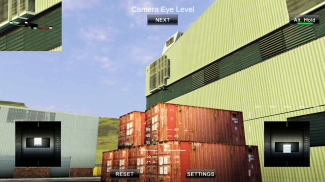
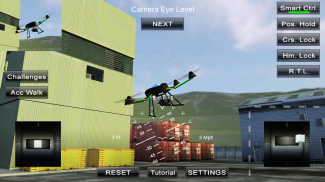
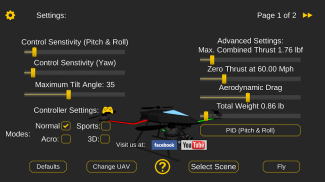
Quadcopter FX Simulator

Mô tả của Quadcopter FX Simulator
A Quadcopter / Multirotor RC Drone simulator with First Person View (FPV), HUD, Return Home, Course Lock, Home Lock, Camera Gimbal, Acro mode, Acro 3D mode and more..
Now Google Cardboard VR is also supported for immersive flying and FPV experience.
Support for Controllers
Please note that this a simulator and Not a game. It is designed for RC enthusiasts to practice Flying skills.
Basic Tutorial for beginner is in the above description video.
Minimum Screen resolution required is 800 x 480 px. Minimum Recommended RAM is 1 GB. We are open to suggestions and problems. You can always email us at our support email.
Features:
1) Based on real physics Model of Quadcopter
2) Interactive selection of different cameras modes:
* Eye level Camera
* First Person View Camera
* Stabilized Gimbal Camera
* Follow Camera
You can walk around while flying, looking at the quad either by dragging the middle of screen or by enabling accelerometer button on the left side in the Eye level Camera Mode..
3) Return to Location (RTL)
When on the Quad will automatically Return and Land back in its Landing Position. It will Automatically switch on when the Quad goes out of range.
4) Position Hold
When ON the Quad will try to Hold its position when both control sticks are released.
5) Course Lock
When ON the Forward, Backward, Left and Right will remain same regardless of orientation of Quad. e.g. Moving Right stick Forward will always make the Quad go forward in East Direction even if its pointing towards north.
6) Home Lock
When ON the Forward will always be Away from you and Backwards will always be towards you regardless of Quads Orientation.
7) Heads up Display(HUD)
Displaying real-time Pitch, Roll, Heading, Altitude and Speed.
8) Adjustable Control sensitivity Settings
9) Auto Stabilizing adjustable
10) Altitude Hold Switch
If ON the quad will try to maintain the altitude when it was switched on.
11) Advanced Settings
If enabled users can change the Total Weight, Static / Dynamic thrust, PID setting and Aerodynamic Drag values.
12) Multiple Quad / Scene Selection / Some basic Challenges for Time Pass..
13) Multiple mode Input Support.
Now it supports mode1, mode2. mode3, mode4 and accelerometers. You can change via settings page
14) Camera rotation in FPV and Gimbal camera.
Click and Drag from center of screen on FPV or Gimbal camera. Double click in center to reset.
15) Dynamic Wind
Wind effect will reduce when behind the building.
16) Google cardboard Support for immersive virtual reality and FPV experience.
Make sure that you have a controller attached to the device because the only way you can control the quadcopter is by controller once the Cardboard VR is enabled. After enabling you have to gaze at the buttons on the UI and press the trigger button on the cardboard to click it. Once you are flying then pressing the trigger anywhere will open the settings page. You can also touch on screen anywhere to execute trigger event instead of pressing the trigger button.
17) Max Tilt Angle / Auto Stabilize Sensitivity Slider
In Normal Mode the slider changes the Maximum Tilt angle setting. This settings determines the maximum roll / pitch angle the quadcopter will tilt. In Sports Mode it changes the Auto Stabilize sensitivity. The higher the settings the more force is applied to stabilize the quadcopter.
18) Acro / Acro 3d mode for expert flying
Auto stabilize will not be applied in these modes. You need to be expert to fly in this mode.In 3D Mode is mode in which the Quadcopter can fly upside down also. The throttle sticks will produce reverse thrust when moved down from the center position.
Enjoy Flying..
Credits: Some Arteria content is in use.
</div> <div jsname="WJz9Hc" style="display:none">Một mô phỏng với First Person View (FPV), HUD, Return Home, khóa học Khóa, Home Khóa, Camera Gimbal, chế độ Acro, Acro chế độ 3D và nhiều hơn nữa Quadcopter / Multirotor RC Drone ..
Bây giờ Google Tông VR cũng được hỗ trợ cho bay nhập vai và kinh nghiệm FPV.
Hỗ trợ điều khiển
Xin lưu ý rằng đây là một giả lập và không phải là một trò chơi. Nó được thiết kế cho những người đam mê RC để thực hành các kỹ năng bay.
Hướng dẫn cơ bản cho người mới bắt đầu là trong đoạn video mô tả ở trên.
Độ phân giải màn hình tối thiểu yêu cầu là 800 x 480 px. Tối thiểu được khuyến nghị là RAM 1 GB. Chúng tôi đang mở để gợi ý và các vấn đề. Bạn luôn có thể gửi email cho chúng tôi tại email hỗ trợ của chúng tôi.
Các tính năng:
1) Dựa trên mô hình vật lý thực sự của Quadcopter
2) lựa chọn tương tác của các chế độ máy ảnh khác nhau:
* Mức Eye Máy ảnh
* First Person Xem ảnh
* Ổn định máy ảnh Gimbal
* Follow Máy ảnh
Bạn có thể đi bộ xung quanh trong khi bay, nhìn vào quad hoặc bằng cách kéo giữa màn hình hoặc bằng cách cho phép nút tốc trên phía bên trái trong chế độ cấp Máy ảnh Mắt ..
3) Quay trở lại vị trí (RTL)
Khi trên Quad sẽ tự động trở lại và đất trở lại trong Vị trí Landing của nó. Nó sẽ tự động bật khi Quad đi ra khỏi phạm vi.
4) Vị trí Hold
Khi ON Quad sẽ cố gắng để giữ vị trí của mình khi cả gậy điều khiển được phát hành.
5) Khóa học Khóa
Khi ON Forward, Backward, Left và Right sẽ vẫn giống nhau bất kể định hướng của Quad. ví dụ Di chuyển thanh Right Chuyển tiếp sẽ luôn luôn làm cho Quad đi tiếp trong Hướng Đông ngay cả khi nó chỉ tay về phía bắc.
6) Trang chủ Khóa
Khi ON Forward sẽ luôn luôn được Away from bạn và ngược sẽ luôn luôn là về phía bạn bất kể Quads Định hướng.
7) Heads up Display (HUD)
Hiển thị thời gian thực Pitch, Roll, Heading, Altitude và Speed.
8) Cài đặt độ nhạy điều chỉnh
9) Auto Ổn định điều chỉnh
10) Altitude Hold Chuyển
Nếu ON quad sẽ cố gắng duy trì độ cao khi nó được bật.
11) Cài đặt nâng cao
Nếu kích hoạt người dùng có thể thay đổi Tổng trọng lượng, tĩnh / động lực đẩy, cài đặt PID và giá trị Kéo khí động học.
12) Nhiều Quad / Scene Selection / Một số thách thức cơ bản đối với Time đèo ..
13) Nhiều chế độ Input Support.
Bây giờ nó hỗ trợ Mode1, mode2. mode3, mode4 và gia tốc. Bạn có thể thay đổi qua trang cài đặt
14) xoay máy ảnh trong FPV và camera Gimbal.
Nhấp và kéo từ trung tâm của màn hình trên FPV hoặc camera Gimbal. Double click vào trung tâm để thiết lập lại.
15) Dynamic gió
Hiệu ứng gió sẽ giảm khi phía sau tòa nhà.
16) Google tông Hỗ trợ cho thực tế ảo nhập vai và kinh nghiệm FPV.
Hãy chắc chắn rằng bạn có một bộ điều khiển gắn vào thiết bị vì cách duy nhất bạn có thể kiểm soát quadcopter là bởi bộ điều khiển một lần các Tông VR được kích hoạt. Sau khi kích hoạt, bạn phải nhìn chằm chằm vào các nút trên giao diện người dùng và bấm nút kích hoạt trên các tông để nhấp vào nó. Một khi bạn đang bay sau đó nhấn kích hoạt bất cứ nơi nào sẽ mở trang thiết lập. Bạn cũng có thể chạm vào bất cứ nơi nào trên màn hình để thực hiện kích hoạt sự kiện thay vì nhấn nút kích hoạt.
17) Max Góc Nghiêng / Auto Ổn định độ nhạy Slider
Trong chế độ bình thường thanh trượt thay đổi các thiết lập tối đa góc Tilt. Cài đặt này xác định góc cuộn / pitch tối đa các quadcopter sẽ nghiêng. Trong chế độ thể thao nó thay đổi Auto Ổn định độ nhạy. Các cao hơn các thiết lập lực lượng hơn được áp dụng để ổn định quadcopter.
18) Chế độ Acro / Acro 3d cho bay chuyên gia
Auto ổn định sẽ không được áp dụng trong các chế độ này. Bạn cần phải là chuyên gia để bay trong này mode.In 3D Mode là chế độ mà các Quadcopter có thể bay lộn ngược cũng có. Các gậy ga sẽ tạo lực đẩy ngược lại khi di chuyển xuống từ vị trí trung tâm.
Thưởng thức bay ..
Credits: Một số nội dung -động mạch được sử dụng.</div> <div class="show-more-end">






























